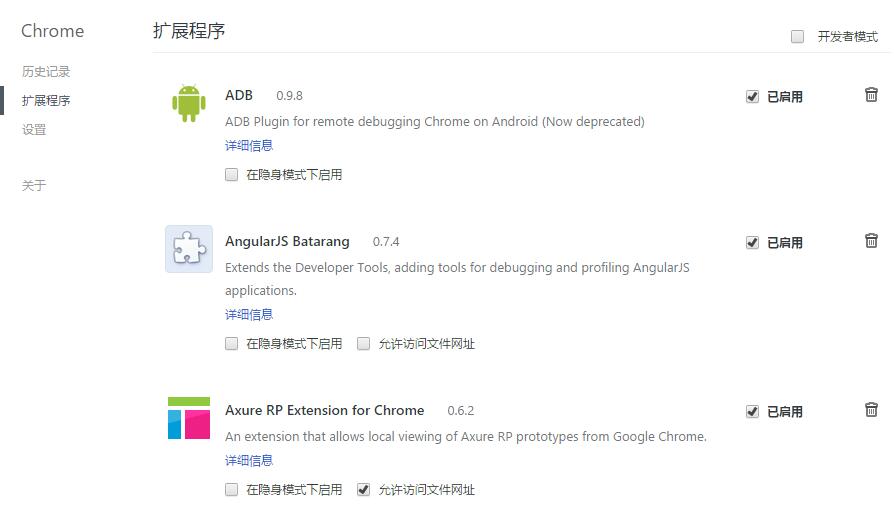谷歌浏览器电脑版是由Google开发的一款设计简单,高效的Web浏览工具。Chrome测试并无特别亮眼功能的更新,主要还是视觉化体验方面的改进,例如丰富的通知改进,Incognito/Guest NTP的设计和隐身模式标签页改变等。整体来说,谷歌浏览器电脑版的视觉化体验还是在朝着更加扁平化的方向迈进。此外,Chrome修复了大量Bug,在稳定性上做了进一步改进。此前有报道称Chrome是笔记本电量杀手,其会令笔记本耗电量剧增25%,而Chrome 36正式版并未针对这一问题进行改进。
谷歌浏览器电脑版是由Google开发的一款设计简单,高效的Web浏览工具。Chrome测试并无特别亮眼功能的更新,主要还是视觉化体验方面的改进,例如丰富的通知改进,Incognito/Guest NTP的设计和隐身模式标签页改变等。整体来说,谷歌浏览器电脑版的视觉化体验还是在朝着更加扁平化的方向迈进。此外,Chrome修复了大量Bug,在稳定性上做了进一步改进。此前有报道称Chrome是笔记本电量杀手,其会令笔记本耗电量剧增25%,而Chrome 36正式版并未针对这一问题进行改进。
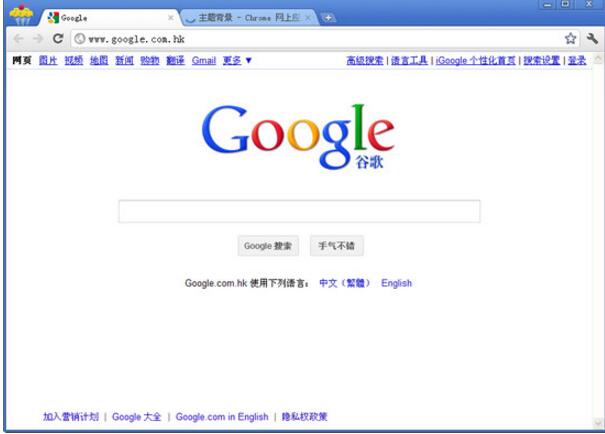
Chrome简约的菜单和标签选项卡:

Chrome安全式浏览
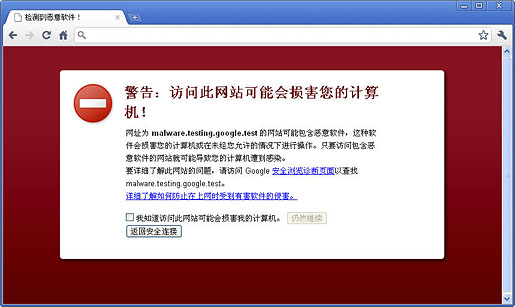
主要特性
1、此次更新包含159个安全修补程序,其中包括113个使用MemorySanitizer发现的相对较小的修正。
—在最新版中,用户可直接从窗口标题栏上切换配置文件了。如果你暂未登录,也可以在此时选择Sign in。如果用户已经登录了Chrome,那么就可以自动同步标签页、书签、以及历史记录等内容了。而在一台与多人共享使用的电脑上,多个用户也可以分别添加多个配置文件,以便将所需保存的内容分隔开来。
说到配置文件,就不得不提一下新引入的“访客模式”(Guest Mode)。该功能可通过依次点击“新建配置文件”->“切换用户”->“以访客模式进行浏览”实现。
需要注意的是,在该模式中,一旦标签页被关闭,其所浏览的信息就会被计算机抹除。
64位版Google Chrome区别
64位Chrome能更好地利用当今的硬件,并且对速度、安全性、稳定性进行了改善!
——速度:64位Chrome能利用最新的处理器和编译器优化、更现代的指令集、更快的调用协议,从而实现了速度大提升,尤其是在图形和多媒体内容方面,性能提升25%。
——安全性:Chrome能够利用最新的OS功能,例如Windows 8的High Entropy ASLR,64位Chrome在安全性上也实现了大幅提升。
——稳定性:Google还在32位Chrome的基础上增强了64位Chrome的稳定性,尤其是,渲染器处理中的崩溃率大大降低,是32位Chrome的一半。
更新日志
——从v45版开始官方已彻底移除了NPAPI插件参数,现在NPAPI插件彻底停止;
——从v42版以后官方已不再启用NPAPi插件,现在默认安装仅支持5款PPAPI插件;
——开启NPAPI插件方法:请地址栏输入:chrome://flags/#enable-npapi 启用!
功能介绍
1.界面简洁明了,操作简单便捷
Chrome浏览器的界面设计完全突出了简易这一特点,将浏览器的界面简化到极致,对于用户的常用功能,却又简单容易查找。
2.超级迅速的页面打开速度
一次性打开几十个页面,Chrome可以在几十秒内加载完毕,等用户浏览完毕已经打开的页面后,那些之前尚未加载完毕的页面早已打开,用户使用几乎不用等待!
3.非常实用的起始页及启动选项
Chrome浏览器在起始页设计,推出了自己的网页缩略图,用户不用输入网址即可直接从起始页中选择并单击相应的网站缩略图快速打开网站。
Chrome支持的启动项方式让用户就像可以断点续传那样不用从头开始,继续完成之前没有浏览完毕的网页。
FAQ
下载一些比较大型的软件或者文件比较慢?
chrome浏览器在这个方面的确有点不足,可以利用一些辅助工具进行下载,比如可以使用迅雷来下载相关软件。进入chrome浏览器下载页面,在下载页面中找到文件的下载路径,选中并复制,迅雷自动读取剪切板内容立即下载。对于有的资源,迅雷下载速度的确比 Chrome 快很多。
使用技巧
1、点击浏览器窗口最上面的部分,鼠标右键单击可以看到有一个任务管理器。
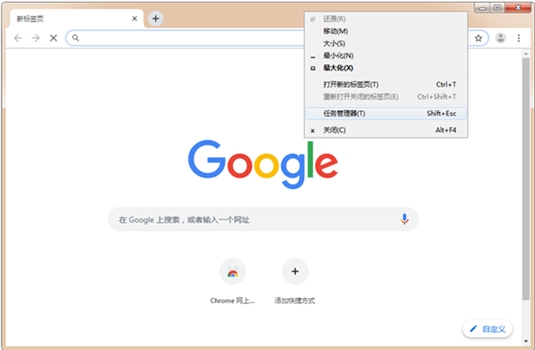
2、打开后,可以查看正在运行的标签
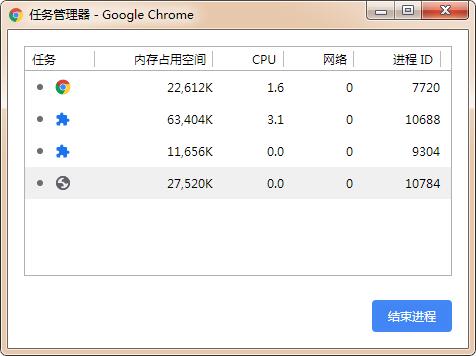
3、将谷歌浏览器设置为默认浏览器,点击浏览器右上角的三个横线标志,再点击左边菜单栏的【设置】,最后点击【将Google chrome 浏览器设置为默认浏览器】

常用技巧
一. 快速关闭标签页
1.在要关闭标签页下按下 Ctrl + W 组合快捷键 (适用于任何标签页关闭)
2.Ctrl+Shift+T 重新打开最新关闭的标签,Ctrl+Shift+V 将剪切板中的内容无格式粘贴等快捷键组合。
二. 设备间同步标签页
同步标签页需要相应设备对应版本,确保“打开的标签页”复选框处于选中状态,当桌面版和移动版 Chrome 都已经登录同一账户,并处于联网状态,在新标签页(按下 Ctrl +T )下右下角的"其他设备"中查看,点击即可在当前设备上打开同步的标签页。
三. Tab 智能搜索
如果 Chrome 已记录该网站的搜索引擎,按下 Tab 键 Chrome 会自动选择该搜索引擎进行关键字搜索。
四. 使用语音识别搜索
直接点击麦克风图标或将光标放到文本框中然后按 Ctrl + Shift + .(英文句号)组合键即可。
五. 添加扩展程序
打开Chrome菜单中的“更多工具”项中的“扩展程序”,可进行扩展插件的查找下载及拖入安装。
 谷歌浏览器 官方版 v119.0.6045.124
谷歌浏览器 官方版 v119.0.6045.124
 360安全浏览器 官方版V15.1.1301.64
360安全浏览器 官方版V15.1.1301.64
 小智双核浏览器 最新版 v6.0.3.16
小智双核浏览器 最新版 v6.0.3.16
 2345王牌浏览器 官方版V11.3.0.34455
2345王牌浏览器 官方版V11.3.0.34455
 Microsoft Edge Dev预览版 v1.3.173.55
Microsoft Edge Dev预览版 v1.3.173.55
 极速浏览器 官方版 v5.0.2.10
极速浏览器 官方版 v5.0.2.10